
Photo by
3193note
2秒でWi-Fi・Bluetoothを切替・接続する方法【iPhone】
✔︎1分で読めます
✔︎2秒でオンオフの切り替えや接続先の変更ができるようになります。
✔︎URLスキームを使用します。
現状
iPhoneユーザーの方はお分かりだと思いますが、Wi-FiやBluetoothのオンオフや接続設定は少々面倒です。
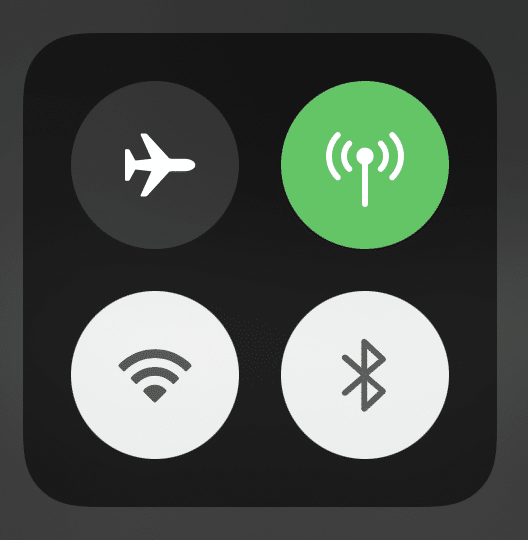
コントロールセンター上で簡易的にオンオフの切り替えはできますが、実はこの白色は完全なオフを意味しません。
白色の状態では、しばらくすると勝手にWi-Fiに接続されたりします。
完全にオフにするには設定アプリを開き、「Wi-Fi」や「Bluetooth」を選択しなくてはいけません。
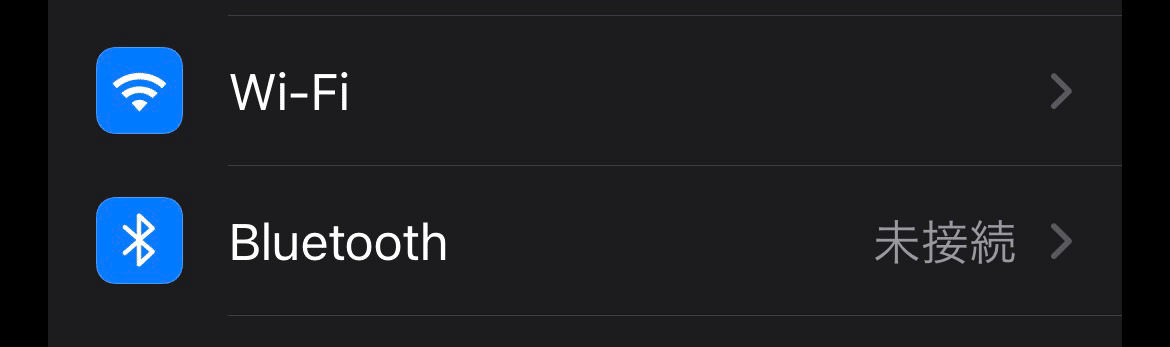
あるいは、ショートカットでWi-FiやBluetoothのオンオフを切り替えられますが、動作が遅いです。
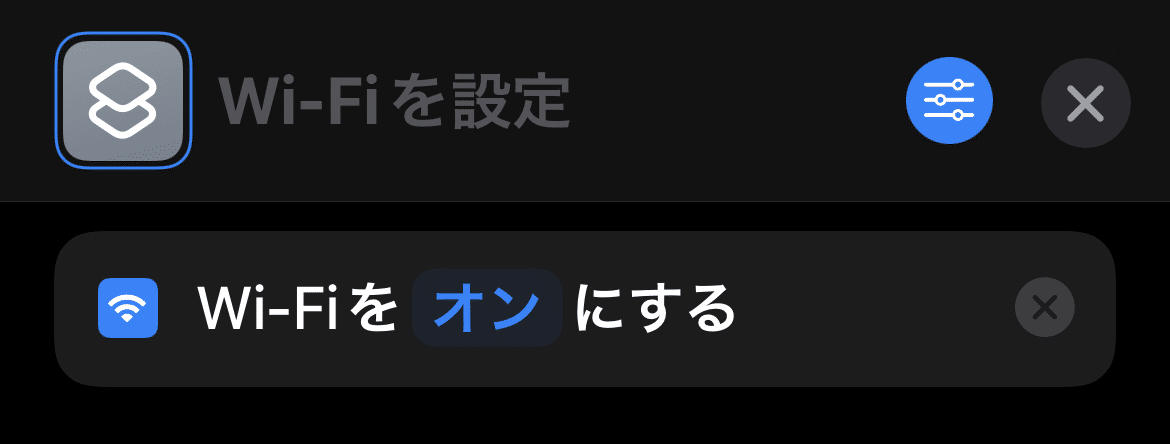
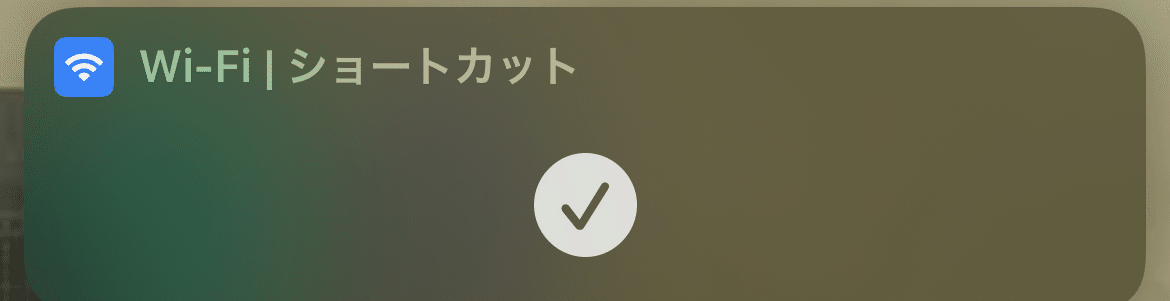
解決策
そこで、使いたい機能が「URLスキーム」です。iPhoneにおける「URLスキーム」とは、特定のアプリを開いたり、操作するための呪文のようなものです。
iPhoneの設定アプリ⚙は「URLスキーム」に対応しているため、それを活用することでWi-FiやBluetoothの切り替えに行かせます。
その「URLスキーム」がこちらです。
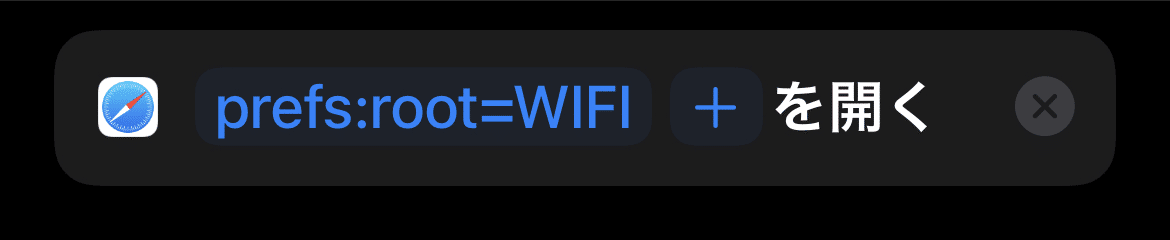
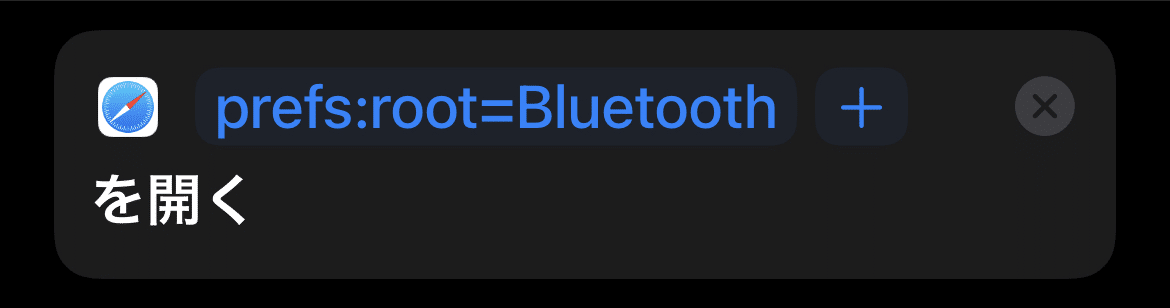
使い方は非常に簡単です。この「URLスキーム」をSafariで開くだけです。
すると、即座に下のような画面が開かれます。
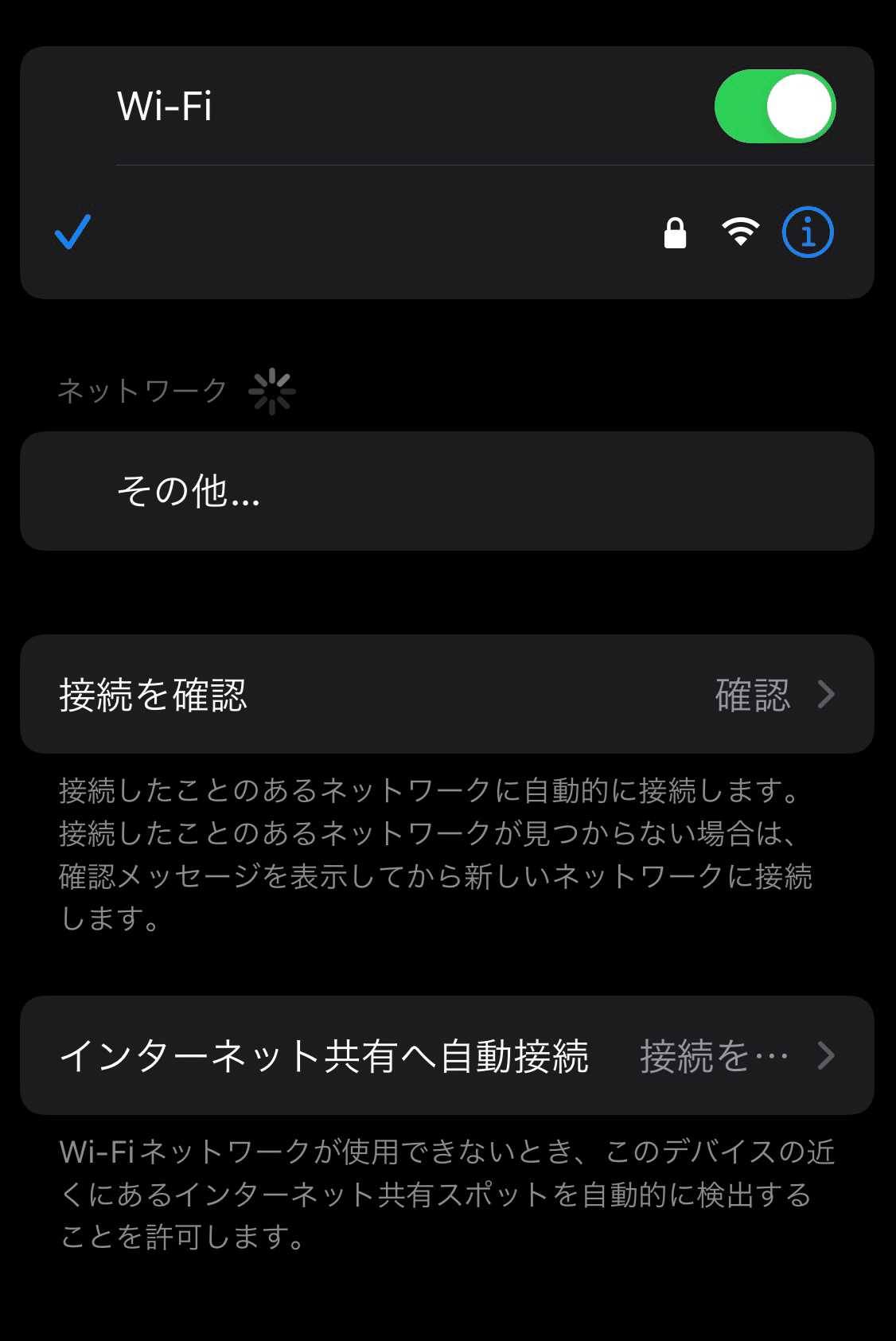
お察しの通り、開いた後にオンオフを押さなくてはいけないという手間はありますが、Wi-Fiの接続先を切り替えたい時などは便利です。
また、目視で確認するため、変なWi-Fiに接続する心配も減ります。
「設定>Wi-Fi>オンオフ切替」
よりも
「ショートカットポチッ!>オンオフ切替」
の方がはやいです。
ぜひ試してみてください!
